L'iPhone dispose de trois modes de ralenti :voici pourquoi et comment les utiliser lorsque vous enregistrez une vidéo.
La prise de vue au ralenti atténue les tremblements de la main, allonge le temps et rend les choses plus cinématographiques - et moins comme la vie quotidienne. L'iPhone possède certaines des meilleures capacités de ralenti de tous les appareils photo de moins de 5 000 €, alors comment en tirer le meilleur parti ?
Les trois principaux modes de ralenti de l'iPhone sont 60p, 120p et 240p. Le "p" (abréviation de progressif) est un moyen de signifier la fréquence d'images par rapport à la vitesse d'obturation.
Le mode 60p
Le mode 60p ajoute une couche de rêverie à un clip par ailleurs normal. Ralenti à 24p en post, il crée un look cinématographique sans figer le mouvement ni rendre l'action trop longue. Cela fonctionne très bien pour un travelling sur quelqu'un qui marche - ou pour pousser sur un sujet d'intérêt.
Le mode 120p
Le mode 120p s'étend sur un moment dans le temps, comme un saut dans l'eau ou un backflip. Cela fonctionne mieux pour le mouvement humain qui bénéficie d'une présentation dramatique. Ce mode est plus puissant sur le plan narratif que 60p, vous ne voudriez donc pas en faire trop sur quelque chose comme une longue scène de marche. Enregistrez-le à la place pour des actions plus résonnantes qui bénéficient d'une lecture plus longue.
Le mode 240p
Le mode 240p est super lent. Chaque seconde en temps réel va prendre dix secondes pour être lue. C'est idéal pour quelque chose qui dure une fraction de seconde, comme frapper une balle rapide ou casser un ballon.
Une erreur courante que les gens commettent avec le ralenti est en fait de filmer trop lentement et de finir par attendre le bon moment. Dix secondes de 240p représentent presque deux minutes à la vitesse de lecture.
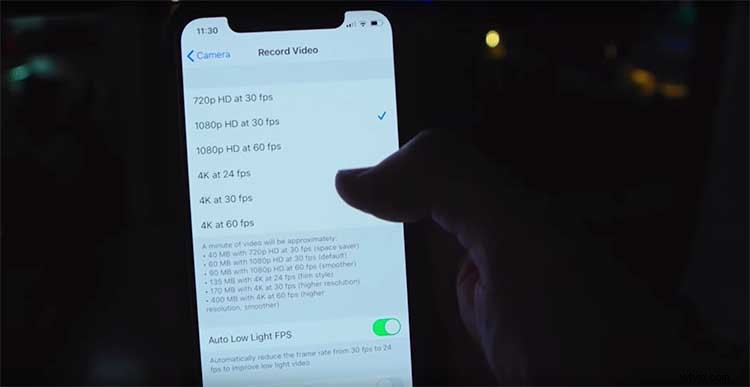
Sujets à photographier
Une bonne règle de base est que plus vous allez lentement, plus vous avez besoin d'action et de mouvement dans le cadre. Cela signifie déplacer l'appareil photo - ainsi que s'assurer que quelque chose arrive au sujet. L'eau est un excellent sujet de ralenti en raison de son activité. Le sable, la peinture et le feu créent également des séquences au ralenti captivantes en raison de la dynamique avec laquelle ils se déplacent et interagissent.

Si vous finissez par tourner trop au ralenti et que vous avez un clip peu maniable, vous pouvez entrer et le couper dans l'onglet d'édition de l'iPhone avant de l'importer dans votre ordinateur. J'ai découvert que Airdrop est le moyen le plus simple de transférer des fichiers d'un téléphone à un ordinateur, si les deux sont sur le même réseau.
Modifier votre clip
Une fois que vous avez tourné vos clips, transférez-les dans Premiere - ou dans le NLE de votre choix. Si vous avez filmé une vidéo à vitesse normale 60p, vous devrez indiquer à votre programme de montage que vous l'avez filmée au ralenti, mais que vous souhaitez la lire à vitesse normale. Clic droit le clip et choisissez Interpréter le métrage , puis configurez-le pour qu'il corresponde à votre chronologie, généralement 24 ou 23.976 . Désormais, lorsque vous les ferez glisser dans votre montage, ils seront lus à la vitesse souhaitée.
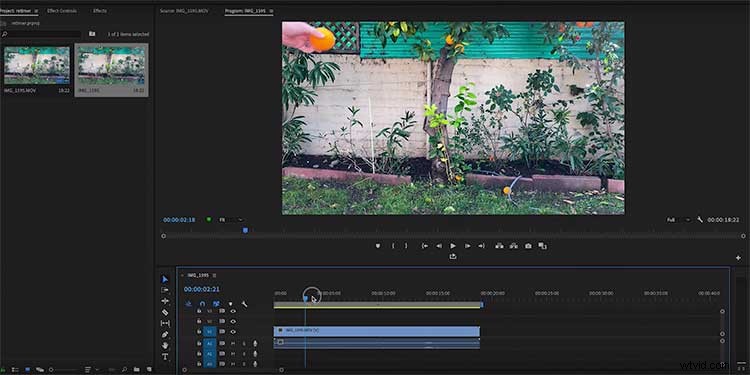
Comme pour toute nouvelle forme de cinématographie, il est préférable d'expérimenter autant que possible. Puisque vous avez toujours l'appareil photo avec vous, n'hésitez plus et essayez !
Vous cherchez plus de trucs et astuces de vidéographie? Découvrez-les.
- Cinq astuces pour truquer un iPhone pour des projets cinématographiques
- Pouvez-vous tourner un film avec succès sur le nouvel iPhone 11 Pro ?
- Comment capturer des séquences vidéo exceptionnelles avec juste un iPhone
Intéressé par les morceaux que nous avons utilisés pour faire cette vidéo ?
- "Jump In" par Fugu Vibes
- "Streets of Brooklyn" de Life Is An Epic Film
Image de couverture via Hadrian/Shutterstock.
